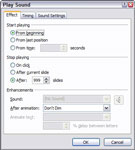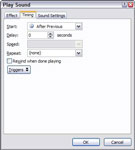Понякога искате звуков файл на PowerPoint да се възпроизвежда, докато показвате няколко слайда във вашата презентация на PowerPoint. PowerPoint спира звук, когато преминете към следващия слайд. Можете да промените това поведение по два начина. Първо, ако искате звук да се възпроизвежда от текущия слайд чак до края на шоуто, изберете звука, извикайте раздела Звукови инструменти на лентата и задайте опцията Възпроизвеждане на звук на Възпроизвеждане през слайдове.
Ако искате повече контрол върху това как се възпроизвежда звукът, следвайте тези стъпки:
1 Изберете иконата за звук.
Това извиква звука, който искате да редактирате.

2 Изберете раздела Анимации на лентата и след това щракнете върху Персонализирана анимация в групата Анимации.
Екранът със задачи за персонализирана анимация се появява вдясно от слайда.
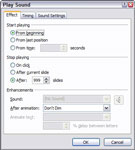
3Щракнете върху стрелката надолу до звуковия елемент и след това изберете Опции за ефект от менюто, което се показва.
Това действие извиква диалоговия прозорец Възпроизвеждане на звук.
4 Изберете опцията След (в секцията Спиране на възпроизвеждането) и след това задайте броя на слайдовете, за които искате да се възпроизвежда звукът.
Когато преброите слайдовете, започнете да броите със слайда, звукът е включен
5 Щракнете върху OK.
Готово е!
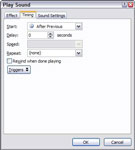
6 (По избор) Щракнете с десния бутон върху Опции за ефекти, за да отворите диалоговия прозорец Възпроизвеждане на звук и щракнете върху раздела Време.
Задайте опцията Повторете.